
プラグインをインストールしすぎてサイトが重い…。
本当に必要なプラグインを教えて欲しい。
こんな疑問を解決します。
結論から言って、WordPressのブログで必要なプラグインは6個だけです。
たまに「おすすめプラグイン30選!!」とかいう記事を見ますが、ぶっちゃけ、30個は入れすぎです…。サイトが重くなるのでやめましょう。
本記事では、本当におすすめのプラグインだけを紹介するので、ブログを重くしたくない人は参考にどうぞ。
前談:なぜプラグインを入れすぎちゃいけないの?
理由①:メンテナンス不可能になる
理由②:サイトが重くなる
プラグインを入れすぎるとメンテナンスが不可能になります。
WordPressは定期的にアップデートしないと、脆弱性が高まりハッキングされる可能性があるのでメンテは重要です。
あと、単純にサイトそのものが重くなります。
プラグインを入れた分だけ、サイトにコードが組み込まれることになるので、結果としてサイトスピードが遅くなるので気をつけましょう。
スポンサードサーチ
本記事のもくじ
WordPressに必要なプラグインは6個だけ

上記は、このブログで使ってるプラグインです。
ご覧の通り、8個しか入れていません。
(必要なプラグインは6個。と言っているのに、なぜ8個なのかは後述します。)
で、サイトスピードはどうなの?
このブログのサイトスピードはこれくらいです。

悪くない数字だと思います。
> 参照:PageSpeed Insightsでサイトスピードをチェックする
というわけで、ここから6個のプラグインをひとつずつ解説します。
1. AddQuicktag
よく使うタグを登録して、ワンクリックで呼び出してくれるプラグイン。
記事を書くときに吹き出しなどをよく使う人は便利です。
僕はアドセンスのコードも登録し、ワンクリックで記事中に貼り付けられるようにしています。
2. Broken Link Checker
ブログ内に貼った外部リンクは、時間が経つとページが削除されてしまったりします。
Broken Link Checkerを入れておけば、そんなリンク切れを通知してくれるのでSEO評価が下がることもありません。
3. Easy Table of Contents
目次を自動生成してくれるプラグイン。
記事本文にある <h>タグ を識別して、きれいな目次を自動で作ってくれます。
「目次は作らなくていいよ」という人は、入れなくてもOK。
4. Google XML Sitemaps
XMLサイトマップの送信を自動化してくれます。
プラグインを有効化したら、グーグル・サーチコンソールでサイトマップ を送信しておきましょう。
5. PuSHPress
Ping送信を最適化するために、WordPress Ping Optimizerと一緒に使いましょう。
記事を公開した瞬間にGoogleにインデックスしてもらえます。
よく分からなくても、とりあえず入れておけばOKなプラグインです。
余談ですが、このプラグインはPubSubHubbub(パブサブハブバブ)という機能を使っています。語呂がいいですよね笑
6. WordPress Ping Optimizer
デフォルトのWordPressは、記事を更新するたびにPing送信する仕組みになっています。
これだと、SEOでマイナス評価を受けかねないので、Ping送信は記事の公開時に一度だけにしておくべきです。
WordPress Ping Optimizerをインストールしておけば、自動でPing送信を最適化してくれます。
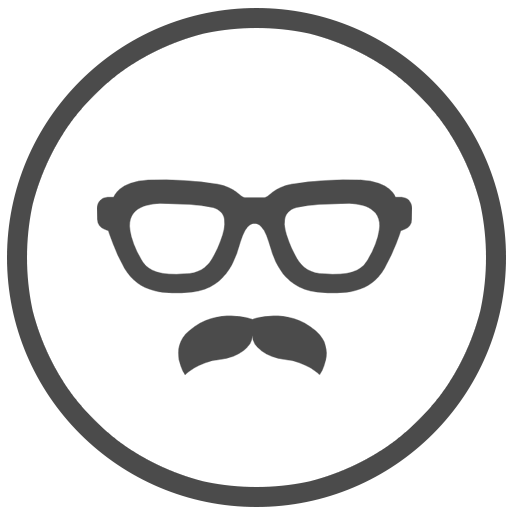 アラサー男子 in L.A.
アラサー男子 in L.A.
以上が、WordPressでインストールしておくべき6個のプラグインになります。
僕は8個入れているとお伝えしましたが、それが次の2つです。
7. Classic Editor
2021年現在、WordPressでは“Gutenberg”という新ブロックエディターを採用しています。
昔からWordPressを使っていた僕にとって、これがとても使いにくいので、このプラグインで昔のエディター形式に戻して記事を書いています。
利用者数を見る限りだと、WordPress歴が長い人は僕と同じ意見だと思います。
Gutenbergで問題ない人は入れなくて良いので6個から除外しています。
8. Advanced Editor Tools (previously TinyMCE Advanced)
基本のエディター機能に、たくさんのメニューバーを追加できるプラグイン。
僕は、これなしでブログは書けません。
こちらもGutenberg初期設定で問題ない人は入れなくて良いので6個から除外しています。
スポンサードサーチ
プラグインは本当に6個でいいの?

基本的に、個人ブロガーであれば上記の6個(または8個)でOKだと思います。
コーポレートサイトや、複数人で運営するブログだともう少し増えるかもしれません。
参考までに、他の人気プラグインを少しだけ解説しておきます。
Contact Form 7
言わずと知れたお問い合わせフォームのプラグイン。
htmlとcssを知っていれば、自由なカスタマイズが可能なので利用者も多いです。
とはいえ、Googleフォームでも代用できるので、こだわりがなければ、その方が断然軽いです。
EWWW Image Optimizer
画像ファイル圧縮プラグインで有名どころといえばこれ。
画像ファイルが大きいと、サイトスピードも落ちるので入れてる人も多いと思います。
ただし、大して圧縮してくれない気がするので僕は使っていません。
BackWPup – WordPress Backup Plugin
自動でバックアップをとってくれるプラグイン。
大きなカスタマイズの前にはバックアップを取りましょう。
自分でFTPクライアントを使えない人はインストールしてOKかなと思います。
All in One SEO Pack
SEO対策の機能がひと通り揃ったプラグイン。
ただし、最近のテーマであればデフォルトで同じような機能がついていますし、結局は自分で対策しなきゃいけないので他のツールを使いこなせるようにした方がいいと思います。
「どうしても自分でSEO対策はできない」という人だけどうぞ。
WordPress Popular Posts
人気記事を自動で表示してくれるプラグイン。
こちらも、最近のテーマでしたら初期機能としてついています。
あと、function.phpにコードを追記するだけで、自分でカスタマイズもできるので、基本的には必要無しです。
Aurora Heatmap
ヒートマップで読者の動きを視認化できます。
ですが、2020年にはWindows Clarityが誕生したし、そちらのほうが断然高機能でおすすめです。
> 参考記事:【無料で使えるヒートマップ】ClarityとAurora Heatmapでページを最適化
Akismet Spam Protection (Akismet スパム保護)
スパムコメント等を自動で弾いてくれるプラグイン。
コメント欄を開放している場合は入れておいてもOKです。
商用利用は有料なので、無料でスパム対策したい人は、Googleのrecaptchaをどうぞ。
スポンサードサーチ
まとめ:プラグイン使い過ぎには注意

本記事は以上です。
基本的に、WordPressのプラグインは少ない方がいいです。
理由は「サイトが重くなる・メンテナンスできなくなる」から。
プラグインなしでもカスタマイズできるところは自分で対応しつつ、どうしても必要なものだけ入れましょう。
おわり。




